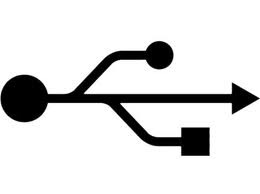La profundidad de color o bits por pixel: es un concepto de la computación gráfica que se refiere a la cantidad de bits de información necesarios para representar el color de un píxel en una imagen digital o en un framebuffer. Debido a la naturaleza del sistema binario de numeración, una profundidad de bits de n implica que cada píxel de la imagen puede tener 2n posibles valores y por lo tanto, representar 2n colores distintos.
La resolución de una imagen: indica cuánto detalle puede observarse en esta. El término es comúnmente utilizado en relación a imágenes de fotografía digital, pero también se utiliza para describir cuán nítida (como antónimo de granular) es una imagen de fotografía convencional. Tener mayor resolución se traduce en obtener una imagen con más detalle o calidad visual.
Para las imágenes digitales almacenadas como mapa de bits, la convención es describir la resolución de la imagen con dos números enteros, donde el primero es la cantidad de columnas de píxeles (cuántos píxeles tiene la imagen a lo ancho) y el segundo es la cantidad de filas de píxeles (cuántos píxeles tiene la imagen a lo alto).
Es bueno señalar que si la imagen aparece como granular se le da el nombre de pixelada o pixelosa.
Tamaño de la imagen: Esto nos indica el tamaño real que tendrá una imagen impresa. Vayamos a un ejemplo concreto, si queremos imprimir las dos primeras imágenes de este post, a una resolución de 200 ppp, la primera, de 50 x 200 px, ocupará 0.25 x 1 pulgada, esto es 6.35 x 25.4 mm, demasiado pequeña, pero nítida. La segunda medirá a su vez 12.7 x 50.8 mm, exactamente el doble.
¿Podemos obtener copias más grandes? claro que sí, pero con la desventaja de que se pixelarían. En general, las cámaras fotográficas actuales generan archivos de al menos 2304 x 1728 px (3981312 px, casi 4 millones de pixeles, o 4 megapíxeles) en adelante, por lo que podremos obtener copias de 23.4 x 17.5 cm, tamaño más que aceptable a una resolución de 250 ppp
RELACION ENTRE EL TAMAÑO, EL PESO Y LA RESOLUCION DE LA IMAGEN.
A mas resolución mas clara la imagen, ahora bien en el tamaño varia de acuerdo a la proporción del tamaño de la imagen que viene hacer por pixeles, cuando una imagen es bastante clara, alteras el tamaño varia, yo lo denomino que se pixileado cuando pierde la calidad de imagen. Dependiendo del formato la foto ocupara mas o menos:
El formato JPEG: es el mas utilizado por las camaras digitales.
El formato RAW: solo disponible en camaras profesionales, pues ofrecen la imagen tal y como la capta el fotosensor, sin ningun tipo de compresion.
El formato TIFF: tambien se utiliza para transmitir imagenes de paginas completas escaneadas.
El formato mas extendido entre el usuario no profesional es el JPEG, ya que, mediante algoritmo, simplifica la informacion de los pixeles cercanos y de aspecto similar, y apenas se nota en la calidad final. Los tipos de archivos de imagen rasterizada mas empleados son:
BMP: Usados generalmente por el sistema operativo Windows.
GIF: Es el mas utilizado, con diferencia, en la web. Tiene una profundidad de 8 bits, trabaja con 256 colores y permite la animacion por fotogramas.
JPEG: Usado para imagenes de gran tamaño, permite ajustar la perdida de calidad al comprimir.
PNG: Grafico libre que permite la compresion, sin perdida de calidad. Fue diseñado para reemplazar al GIF en la web.
TIFF: Se utiliza en graficos de imprenta. Permite emplear algoritmos, con perdida o sin perdida de infotmacion.